
Πίνακας περιεχομένων:
- Προμήθειες
- Βήμα 1: Προσδιορίστε τη θέση των μπαταριών
- Βήμα 2: Αφαιρέστε το κάλυμμα της μπαταρίας
- Βήμα 3: Αφαιρέστε τις εγκατεστημένες μπαταρίες
- Βήμα 4: Προσδιορίστε τον τύπο μπαταριών για εγκατάσταση σε τηλεχειριστήριο
- Βήμα 5: Προσδιορίστε την κατεύθυνση της θετικής και της αρνητικής για την εγκατάσταση της μπαταρίας
- Βήμα 6: Εγκαταστήστε νέες μπαταρίες στο τηλεχειριστήριο
- Βήμα 7: Επαναλάβετε το βήμα 5 έως 6 για δεύτερη εγκατάσταση μπαταρίας
- Βήμα 8: Βεβαιωθείτε ότι οι μπαταρίες είναι σωστά τοποθετημένες
- Βήμα 9: Επανεγκατάσταση του καλύμματος της μπαταρίας στο τηλεχειριστήριο
- Βήμα 10: Εκτελέστε έναν έλεγχο ισχύος του τηλεχειριστηρίου με νέες μπαταρίες εγκατεστημένες
- Βήμα 11: Βίντεο πλήρους διαδικασίας
- Συγγραφέας John Day [email protected].
- Public 2024-01-30 08:33.
- Τελευταία τροποποίηση 2025-01-23 14:39.
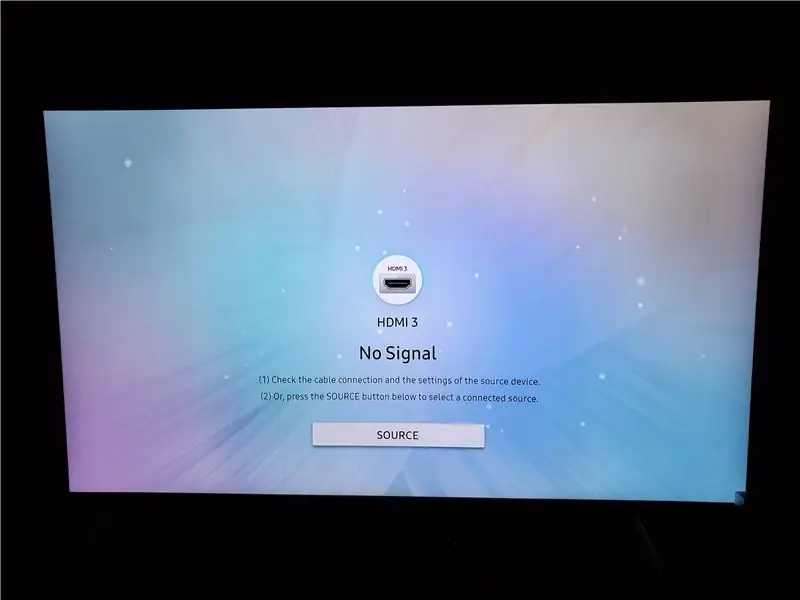
Αυτή τη στιγμή προετοιμάζετε τη μεγάλη αίθουσα συνεδριάσεων για να ενημερώσετε τους διαχειριστές και τους ηγέτες των οργανισμών σχετικά με τον ετήσιο προϋπολογισμό. Οι καρέκλες της αίθουσας συνεδριάσεων είναι γεμάτες. Πιάνετε το τηλεχειριστήριο, πατάτε το κουμπί λειτουργίας και δεν υπάρχει απάντηση από την οθόνη. Δεύτερη προσπάθεια και ακόμα τίποτα. Μπορείτε να εντοπίσετε το κουμπί λειτουργίας στο πλάι της οθόνης για να ενεργοποιηθεί, ωστόσο η οθόνη εμφανίζει τώρα λάθος είσοδο. Αν δεν μπορείτε να αλλάξετε την πηγή εισόδου χωρίς τηλεχειριστήριο λειτουργίας, πρέπει να αντικαταστήσετε τις μπαταρίες για να συνεχίσετε την παρουσίαση.
Σε αυτό το διδακτικό, θα σας καθοδηγήσω στα βήματα για να εντοπίσετε, να αφαιρέσετε και να αντικαταστήσετε τις μπαταρίες για ένα τηλεχειριστήριο γενικής οθόνης. Με την ολοκλήρωση αυτού του οδηγού, οι μαθητές θα έχουν τη γνώση να αλλάζουν απομακρυσμένες μπαταρίες χωρίς βοήθεια.
Οι εκπαιδευτές και οι παρουσιαστές όλων των επιπέδων θα βρουν χρήσιμες τις ακόλουθες διαδικασίες για να διασφαλίσουν ότι οι παρουσιάσεις πραγματοποιούνται με ελάχιστες καθυστερήσεις.
Αποποίηση ευθυνών: Λάβετε προληπτικά μέτρα κατά την αφαίρεση και την εγκατάσταση των μπαταριών για να αποφύγετε το τσίμπημα του δακτύλου ή την πρόκληση βλάβης στο νύχι
ΠΡΟΕΙΔΟΠΟΙΗΣΗ: Εάν αφαιρεθεί το κάλυμμα της μπαταρίας και υπάρχει διάβρωση της μπαταρίας, σταματήστε τις διαδικασίες έως ότου ο χώρος της μπαταρίας καθαριστεί από εκπαιδευμένους επαγγελματίες
Προμήθειες
Μπαταρίες AA ή AAA
Βήμα 1: Προσδιορίστε τη θέση των μπαταριών
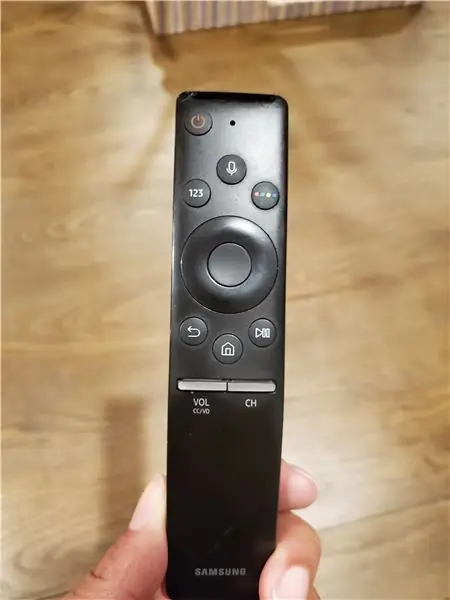

Με το τηλεχειριστήριο στο χέρι, αναποδογυρίστε τη συσκευή με τα κουμπιά στραμμένα προς τα κάτω. Εξετάστε το πίσω μέρος του τηλεχειριστηρίου για να εντοπίσετε ένα βέλος που κατευθύνει τη σωστή κατεύθυνση ανοίγματος για το κάλυμμα της μπαταρίας.
Βήμα 2: Αφαιρέστε το κάλυμμα της μπαταρίας


Εάν το τηλεχειριστήριο διαθέτει ένα κάλυμμα για τη μπαταρία, πιάστε το τηλεχειριστήριο και σύρετε το κάλυμμα προς την κατεύθυνση του βέλους, όπως φαίνεται στη φωτογραφία. Μόλις αφαιρεθεί το κάλυμμα, οι μπαταρίες θα εκτεθούν.
Βήμα 3: Αφαιρέστε τις εγκατεστημένες μπαταρίες
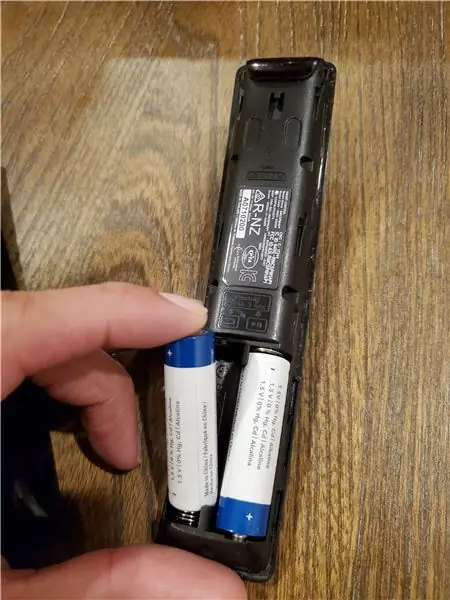
Αφαιρέστε τις μπαταρίες τηρώντας τις προφυλάξεις. Η σειρά με την οποία αφαιρούνται οι μπαταρίες δεν είναι σημαντική. Για να αφαιρέσετε τις μπαταρίες, πιέστε το θετικό άκρο της μπαταρίας στο αρνητικό ελατήριο, ενώ ταυτόχρονα τραβήξτε προς τα πάνω για να τις αφαιρέσετε.
Βήμα 4: Προσδιορίστε τον τύπο μπαταριών για εγκατάσταση σε τηλεχειριστήριο
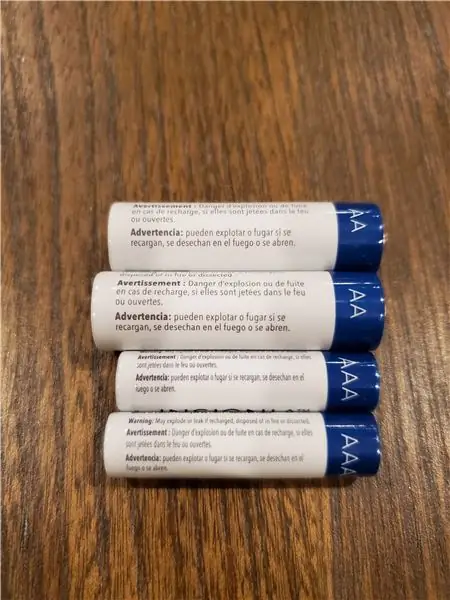

Το σύγχρονο τηλεχειριστήριο λειτουργεί με έναν από τους δύο τύπους μπαταριών, AA ή AAA. Η σύγκριση των τύπων φαίνεται στην πρώτη φωτογραφία. Αφού αφαιρεθούν οι μπαταρίες από το τηλεχειριστήριο, το περίβλημα προσδιορίζει τον τύπο μπαταριών που απαιτούνται για τη λειτουργία, όπως φαίνεται στη δεύτερη φωτογραφία.
Βήμα 5: Προσδιορίστε την κατεύθυνση της θετικής και της αρνητικής για την εγκατάσταση της μπαταρίας
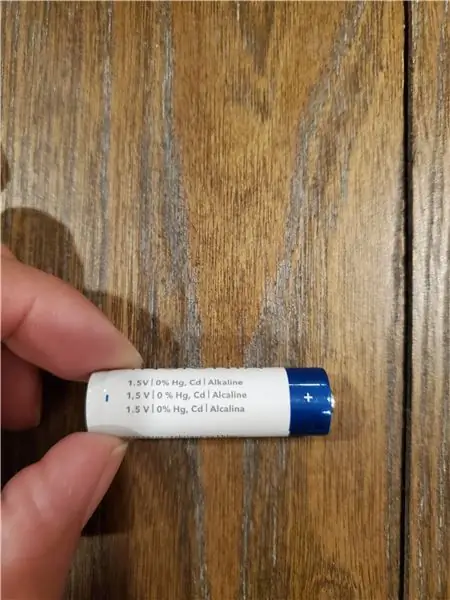
Για να προσδιορίσετε τις άκρες της μπαταρίας, περιστρέψτε την μπαταρία αναζητώντας θετικό ή αρνητικό πρόσημο.
Βήμα 6: Εγκαταστήστε νέες μπαταρίες στο τηλεχειριστήριο
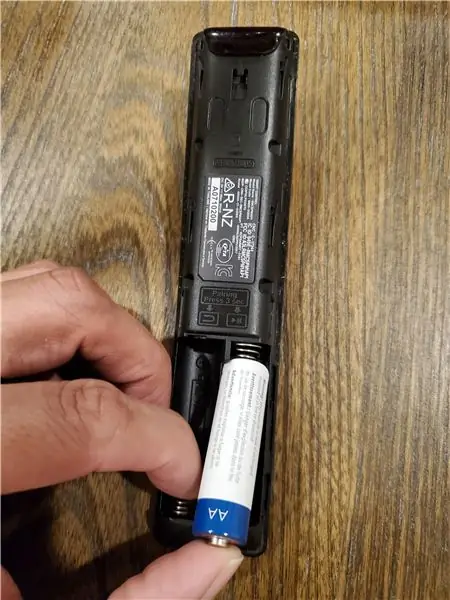
Τοποθετήστε τις μπαταρίες τηρώντας τις προφυλάξεις. Δεν απαιτείται ιδιαίτερη παραγγελία κατά την εγκατάσταση των μπαταριών. Τοποθετήστε την πρώτη μπαταρία με την αρνητική πλευρά στο αρνητικό ελατήριο. Ενώ πιέζετε την μπαταρία στο ελατήριο, σπρώξτε το θετικό άκρο προς τα κάτω στο χώρο της μπαταρίας ενάντια στη θετική επαφή.
Βήμα 7: Επαναλάβετε το βήμα 5 έως 6 για δεύτερη εγκατάσταση μπαταρίας
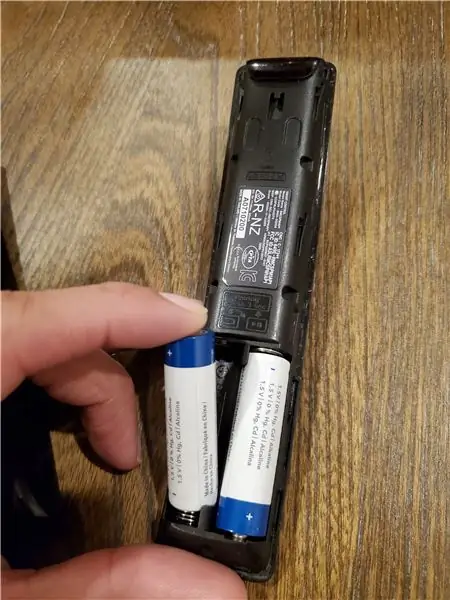
Τοποθετήστε τις μπαταρίες τηρώντας τις προφυλάξεις.
Βήμα 8: Βεβαιωθείτε ότι οι μπαταρίες είναι σωστά τοποθετημένες

Με τις δύο μπαταρίες τοποθετημένες στο διαμέρισμα, βεβαιωθείτε ότι οι μπαταρίες είναι σωστά τοποθετημένες πιέζοντας προς τα κάτω την αίσθηση για κάθετη κίνηση.
Βήμα 9: Επανεγκατάσταση του καλύμματος της μπαταρίας στο τηλεχειριστήριο
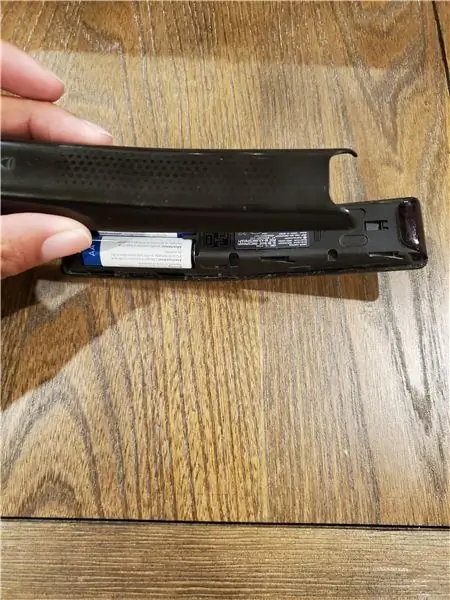
Για να εγκαταστήσετε ξανά το κάλυμμα της μπαταρίας, τοποθετήστε το κάλυμμα στο τηλεχειριστήριο ενώ ευθυγραμμίζετε τα βέλη. Μόλις το κάλυμμα είναι κάτω, σύρετε το κάλυμμα προς την αντίθετη κατεύθυνση του τυπωμένου βέλους. Το κάλυμμα είναι πλήρως εγκατεστημένο εάν ακουστεί ή γίνεται αισθητό όταν τραβάτε το κάλυμμα.
Βήμα 10: Εκτελέστε έναν έλεγχο ισχύος του τηλεχειριστηρίου με νέες μπαταρίες εγκατεστημένες
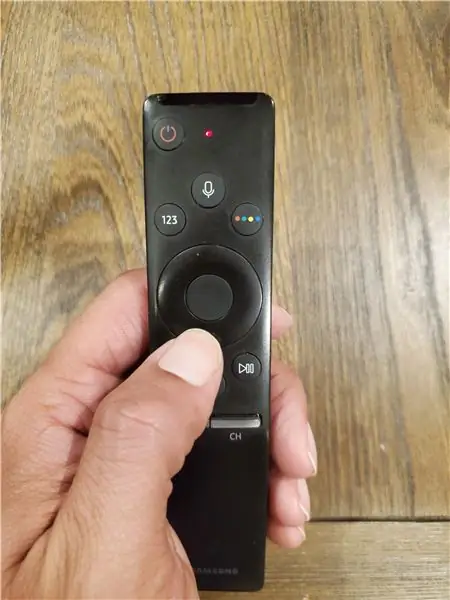
Αφού ολοκληρωθούν τα προηγούμενα βήματα, θα πρέπει να πραγματοποιηθεί ένας επιχειρησιακός έλεγχος για να διασφαλιστεί ότι η διαδικασία έχει ολοκληρωθεί. Το τηλεχειριστήριο που χρησιμοποιήθηκε για αυτό το διδακτικό, είχε ένα κόκκινο φως LED στο κέντρο, το οποίο ανάβει, κάθε φορά που πατήθηκε ένα κουμπί. Ανάλογα με τον σχεδιασμό του τηλεχειριστηρίου σας, μπορεί να χρησιμοποιηθεί μια λυχνία LED, ωστόσο το πάτημα του κουμπιού λειτουργίας στο τηλεχειριστήριο είναι το ίδιο αποτελεσματικό.
Βήμα 11: Βίντεο πλήρους διαδικασίας

Το παρακάτω βίντεο δείχνει την πλήρη διαδικασία και των 10 βημάτων. Ανατρέξτε στα προηγούμενα βήματα για εξήγηση σε κάθε βήμα.
Συνιστάται:
Αντικατάσταση οθόνης στο Nikon Coolpix S220: 8 βήματα

Αντικατάσταση οθόνης στο Nikon Coolpix S220: Είστε κάτοχος ενός Nikon Coolpix S220, ή πιθανώς ενός από τους προκατόχους του; Έχει σταματήσει να λειτουργεί η οθόνη; Θα μπορούσατε να τρέχετε για να αποτυπώσετε την τέλεια στιγμή και να την αφήσετε κατά λάθος, μην ανησυχείτε ότι αυτά συμβαίνουν στους καλύτερους από εμάς. Αν έχετε
Αντικατάσταση οθόνης Blu Vivo Xl2: 7 Βήματα

Αντικατάσταση οθόνης Blu Vivo Xl2: Έπρεπε να αλλάξω την οθόνη στο τηλέφωνό μου Blu vivo xl2. Αυτό δεν είναι φροντιστήριο. Απλώς δείχνω τι έκανα. Το τηλέφωνό σας μπορεί να εκραγεί εάν το κάνετε αυτό στο σπίτι
Αντικατάσταση καλωδίου οθόνης φορητού υπολογιστή: 11 βήματα

Αντικατάσταση καλωδίου οθόνης φορητού υπολογιστή: Η γυναίκα μου επικοινώνησε μαζί μου, από την άλλη άκρη του πλανήτη, για να μου πει ότι ο φορητός υπολογιστής της αντιμετώπιζε προβλήματα. Η οθόνη θα λειτουργούσε μόνο όταν ο φορητός υπολογιστής ήταν μερικώς ανοιχτός. Της είπα ότι πιθανότατα θα μπορούσα να το διορθώσω όταν γυρίσει σπίτι. Αυτό είναι ένα γ
Αντικατάσταση οθόνης φορητού υπολογιστή Dell Vostro: 10 βήματα

Αντικατάσταση οθόνης φορητού υπολογιστή Dell Vostro: Γεια είμαι η Monishita από την Καλκούτα της Ινδίας. Δουλεύω στην Techyuga μια γνωστή μάρκα για επισκευή φορητών υπολογιστών στην Ινδία και την Καλκούτα. Με την καθοδήγηση των άρτια εκπαιδευμένων τεχνικών μας, για πρώτη φορά αντικαθιστώ την οθόνη του φορητού υπολογιστή Dell Vostro μόνος μου. Φαίνεται
Αντικατάσταση οθόνης φορητού υπολογιστή HP DV6000 Series: 5 Βήματα

Αντικατάσταση οθόνης φορητού υπολογιστή HP DV6000 Series: Υπάρχουν πολλές οδηγίες για αντικατάσταση οθόνης φορητού υπολογιστή εδώ, αλλά δεν βρήκα κάποιο συγκεκριμένο για τη σειρά HP DV6000. Είναι πιθανώς υπερβολικό, αλλά αν αυτό βοηθήσει έναν χρήστη, αξίζει τον κόπο. Wasμουν έκπληκτος όταν ανακάλυψα πόσο εύκολα πραγματοποιήθηκε
